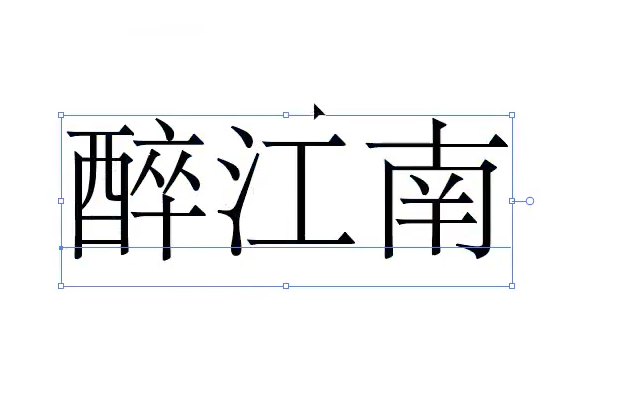ai绘制的U型想要进行填充,该怎么进行图案填充,还可以自定义图案,做出我们想要的效果,下面我们就来看看做斜纹填充的技巧。
启动软件,新建文件,我直接输入一些文字示范一下。
Adobe Illustrator(AI矢量图片制作软件) 2020 v24.3.0.569 安装版
- 类型:图像处理
- 大小:1.46GB
- 语言:简体中文
- 时间:2021-03-14
查看详情
画一条水平的直线,填充为黑色,可以按住SHIFT键。
按住ALT键,向下移动复制一份,然后点击CTRL+d再制。
将线条全部选中,旋转45度,然后进行扩展。
将线条合并为一个整体,在内部画一个正方形,选择分割。
将中间相交的部分选出来,可以自定义图案进行填充。
以上就是ai图形填充斜线纹理的技巧,希望大家喜欢,请继续关注悠久资源网。
相关推荐:
AI怎么等距离复制直线做斜纹背景?
ai怎么添加倾斜角度的辅助线? ai参考线旋转的教程
ai怎么设计光线环绕效果? ai光束环绕效果的实现方法